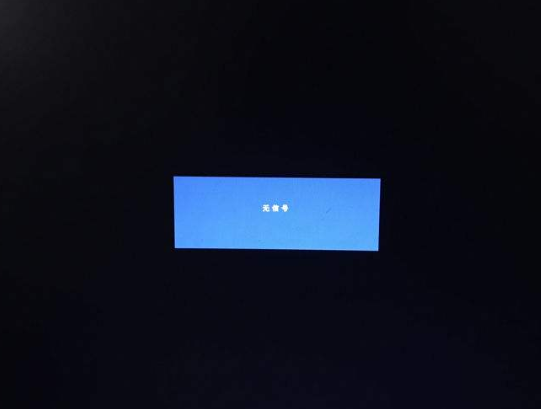
电脑开机后都听到进入系统的声音了,但是屏幕黑屏显示无信号状态,但是主机是正常运行到底怎么回事呢?接下来让小编给您好好的分析电脑开机正常但是黑屏的问题。
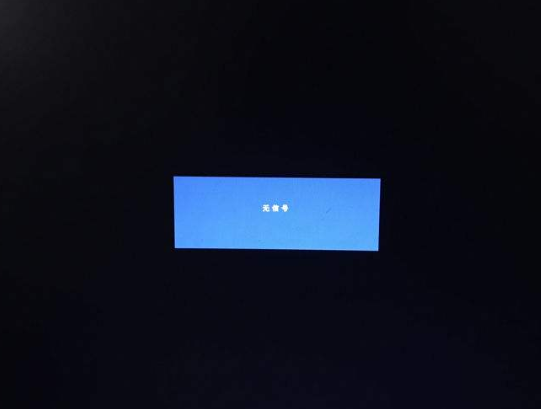
电脑显示器无信号黑屏怎么回事:
检查1、检查显示器连接电脑主机的数据线是否松动或损坏,如果松动则拧紧,并测试是否损坏。

检查2、显示器未显示任何信号,并且屏幕只是黑屏状况,问可能是显卡松动导致,通过橡皮擦擦拭金手指然后重新装上。PS:如果不懂请勿拆机。

检查3、可能是主板长时间没有清理灰尘,导致部分硬件出现接触不良,可以先清理下电脑主机上面的灰尘。

检查4、可能是板载电源电路降低了功耗,使显卡电源不足,电容器严重漏电,导致相应电源电路的电压下降。拆卸主机,找到电池并拔下电源插头,放置几分钟,然后重新安装。

检查5、是否是主板上静电的原因。拔下主机的电源线,按住主机的开关按钮约3-5分钟,然后插入电源线并尝试启动。

以上就是关于电脑显示器无信号的解决方案。






 粤公网安备 44130202001059号
粤公网安备 44130202001059号